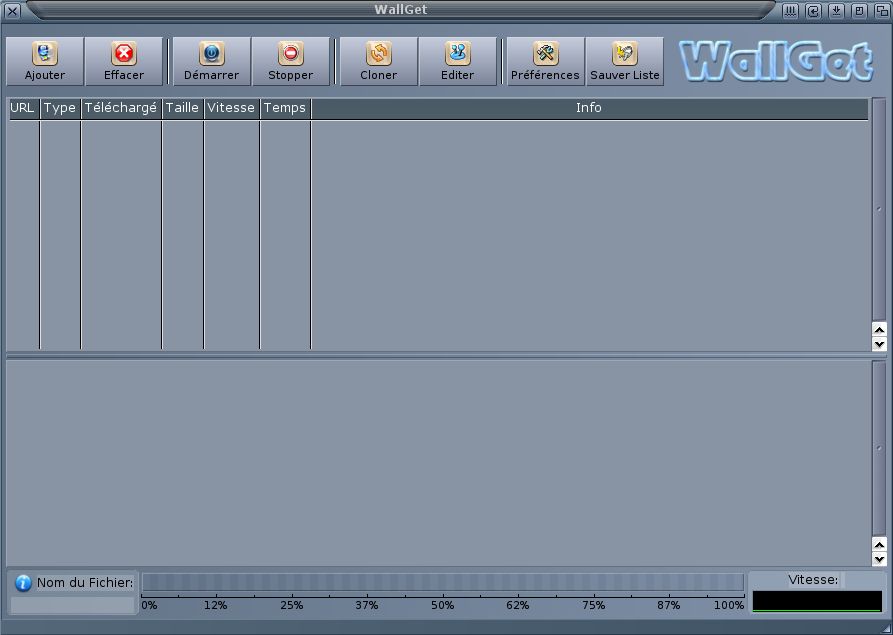Suivez-nous sur X

|
|
|
0,
A,
B,
C,
D,
E,
F,
G,
H,
I,
J,
K,
L,
M,
N,
O,
P,
Q,
R,
S,
T,
U,
V,
W,
X,
Y,
Z,
ALL
|
|
0,
A,
B,
C,
D,
E,
F,
G,
H,
I,
J,
K,
L,
M,
N,
O,
P,
Q,
R,
S,
T,
U,
V,
W,
X,
Y,
Z
|
|
0,
A,
B,
C,
D,
E,
F,
G,
H,
I,
J,
K,
L,
M,
N,
O,
P,
Q,
R,
S,
T,
U,
V,
W,
X,
Y,
Z
|
|
A propos d'Obligement

|
|
David Brunet

|
|
|
|
En pratique : Configuration et utilisation de WallGet
(Article écrit par David Brunet - mars 2007)
|
|
Présentation
WallGet est un gestionnaire de téléchargement créé par Marcin Kwiatkowski. Avec lui, vous pourrez
télécharger des fichiers, des répertoires ou des sites entiers, que ce soit via HTTP ou FTP.
Il se base sur le gestionnaire de téléchargement WGet (qui ne peut s'utiliser qu'en ligne de commande) et l'améliore
de diverses manières, notamment en lui conférant une interface MUI très intuitive.
Il existe deux versions : une pour AmigaOS
et une autre pour MorphOS. L'interface
étant entièrement en MUI, il faudra aussi installer des classes MUI comme BetterString.mcc, NListtree.mcc, NList.mcc,
NListview.mcc et TheBar.mcc (toutes disponibles sur Aminet).
Depuis peu, un catalogue en français, traduit par Éric Luczyszyn, est disponible : obligement.free.fr/logiciels/catalog_wallget.lha.
Désarchivez et copiez le répertoire de WallGet là où vous voulez sur votre disque dur. Double-cliquez ensuite sur
l'icône "Wallget" pour lancer le programme. Vous devriez arriver sur une interface semblable à celle ci-dessous.
Configuration
Préférences de WallGet
Pour ouvrir cette fenêtre, cliquez sur "Préférences" dans la barre de boutons. Dans l'onglet "Général" de cette fenêtre,
vous trouverez quelques options pour modifier l'ergonomie de l'interface : boutons, tachymètre, évènements en cas
de réussite ou d'échec du téléchargement, etc.
Création d'un profil
Avant de commencer un quelconque téléchargement, il est nécessaire de créer un profil. Toujours dans "Préférences", allez
dans l'onglet "Télécharger" et pressez le bouton "Ajouter". Vous allez ainsi entrer le nom de votre profil (mettez-y
votre pseudonyme ou un nom quelconque). Maintenant que votre profil est créé, double-cliquez sur son nom et une fenêtre de
configuration apparaît.
Il y a des dizaines d'options de configuration possibles. Je vais ici m'attarder sur les plus importantes ou les plus utiles.
Dans "Sorties" :
- Cochez "Changer répertoire de sauvegarde" et entrez le répertoire où vous voulez récupérer vos fichiers téléchargés.
Une bonne idée est, par exemple, de créer un répertoire nommé "telechargements/" à la racine de WallGet.
- Cochez "Forcer répertoires" afin que la structure hiérarchique des sites que vous allez récupérer reste correcte.
Dans "Connexion" :
- Le fait d'enclencher l'option "Limiter la vitesse" peut être utile pour deux choses :
- 1. Pour que WallGet ne mange pas toute la bande passante de votre accès.
- 2. Certains serveurs ont une bande passante limitée et coupe d'accès au site si la valeur critique est atteinte.
Dans "HTTP" :
- Activez "Suivre les liens FTP" permet d'aspirer le contenu du site se trouvant en FTP.
Dans "Extraction récursive" :
- Cochez "Extraction récursive" pour enclencher la récursivité, c'est-à-dire
que l'on va récupérer également les sous-répertoires du site et non le seul répertoire racine.
- Activez éventuellement "Convertir les liens" : cela convertit les liens dans les documents téléchargés afin de les
adapter à la consultation locale.
- Si vous avez activé l'option précédente, vous pouvez cochez "Sauvegarde convertie" afin de sauver les liens originaux
convertis avec le suffixe ".orig".
- Enclenchez l'option "Suivre relatif uniquement" qui permet de télécharger uniquement les fichiers venant du site aspiré
(cela évite par exemple d'absorber le site PayPal si le site que vous voulez aspirer possède un bouton PayPal).
- Enfin, cliquez sur "Pas de répertoire parent" pour télécharger uniquement le site ou le répertoire du site voulu et
non pas un répertoire parent. Cela indique de ne pas remonter plus haut dans l'arborescence.
Une fois la phase de configuration terminée, n'oubliez pas de sauver vos réglages.
Utilisation
WallGet peut télécharger un simple fichier, un répertoire d'un site ou bien un site entier. Pour dire à Wallget
quel fichier/site nous intéresse, il faut cliquer sur le bouton "Ajouter" de l'interface principale.
Vous pouvez voir le champ "URL" dans lequel nous allons entrer l'adresse (URL) du fichier/site que l'on
veut aspirer. Si vous souhaitez télécharger un fichier/site protégé par un mot de passe, vous pouvez
entrer vos identifiants après avoir coché "Utilisateur & Mot de passe FTP" (ou HTTP).
Enfin, le nom du profil que vous avez sauvé doit apparaître en bas à droite de cette fenêtre.
Télécharger un fichier
Pour télécharger un fichier, il suffit donc d'entrer l'adresse du fichier dans le champ "URL" et de
presser le bouton "Télécharger". Dans notre exemple, on télécharge le fichier "Wesnoth.lha" qui se trouve
sur Aminet. Son URL est : http://aminet.net/game/strat/wesnoth.lha.
Notez que si vous lancez deux fois le téléchargement d'un fichier, WallGet écrasera le précédent fichier sans vous prévenir.
On peut aussi se demander quels sont les avantages de télécharger un seul fichier via WallGet alors que c'est
encore plus facile via un navigateur internet : et bien, c'est vrai qu'il n'y a pas beaucoup d'avantage à utiliser
WallGet pour cela, la vitesse de transfert est même plus faible qu'avec un navigateur. La véritable utilité d'un
logiciel comme WallGet est sa capacité à aspirer une adresse Web entière, ce que nous allons voir ci-après.
Aspirer un site entier
Pour télécharger un site Web entier, il suffit, comme pour un simple fichier, d'entrer son adresse dans le champ
"URL" du bouton "Ajouter". Cliquez ensuite sur "Télécharger" pour débuter l'aspiration. En fonction de la taille du
site et de la vitesse de votre accès Internet, cela peut prendre une bonne demi-heure, voire des heures ou des jours
pour récupérer tout le contenu d'un site.
États d'activité
Vous remarquerez que dans la colonne "URL" de la fenêtre principale, les adresses sont couplées avec des pastilles de couleur. Voici la signification
de ces couleurs :
- Vert : en fonctionnement, vous êtes en train de télécharger le fichier/site.
- Bleu : ok, vous avez téléchargé le fichier/site avec succès.
- Rouge : erreur, le téléchargement ne s'est pas effectué.
- Blanc : en attente ou téléchargement arrêté et non terminé (vous pouvez reprendre le téléchargement si vous le souhaitez).
Problèmes souvent rencontrés
Le téléchargement ne débute pas
Vérifiez l'adresse du fichier/site. Désactivez le bouton "Continuer" dans l'onglet "Télécharger" de votre profil.
Le téléchargement segmenté me paraît intéressant
L'option du téléchargement segmenté (dans l'onglet "Télécharger" des préférences de votre profil)
divise le fichier téléchargé en plusieurs petits morceaux. Cela permet un hypothétique gain de vitesse
au niveau du téléchargement. Il y a malheureusement deux inconvénients : parfois le téléchargement de certains morceaux ne
se lance pas (et on ne peut pas les retélécharger individuellement), et quand tous les morceaux ont été récupérés, WallGet
les laisse tels quels sans joindre les morceaux pour reformer le fichier initial (il faudra prendre un outil externe style
JoinSplitter pour réaliser cette opération).
WallGet télécharge d'autres sites que celui que je voulais !
Vérifiez que vous avez bien cochez les options "Suivre relatif uniquement" et "Pas de répertoire parent"
dans l'onglet "Extraction récursive" de votre profil.
Le téléchargement est arrêté au bout d'un certain temps
Baissez la vitesse de connexion (dans l'onglet "Connexion" de votre profil) et recommencez le téléchargement.
WallGet ne télécharge pas tout le site
Enclenchez l'option "Extraction récursive" pour télécharger tous les fichiers d'un site. Mais attention : vous ne pouvez
pas récupérer des fichiers d'un site ou d'un répertoire dont l'accès a été interdit (il vous faut dans ce cas
le mot de passe et le nom d'utilisateur).
Parfois WallGet ne prend pas en compte le changement de préférences
Si vous changer les préférences alors qu'il y a encore des entrées dans la colonne "URL" de WallGet, alors
vos changements de préférences n'affecteront pas ces entrées. Il faut donc cliquer sur chacune de ces
entrées et presser le bouton "Éditer" pour les retélécharger avec vos nouvelles préférences.
Au pire, vous pouvez quitter le programme et le relancer afin d'être sûr que vos nouvelles préférences ont
été prises en compte.
Conclusion
Les logiciels du type de WGet/WallGet ne sont sans doute pas incontournables pour le grand public
mais offrent des services intéressants pour ceux qui savent bien les exploiter. Le gain de temps peut-être
considérable pour quelqu'un qui cherche un fichier dans un site entier : au lieu de naviguer à tâtons, on peut
directement télécharger tout le contenu.
Par contre, on peut regretter que WallGet ne fasse pas de téléchargement par type de fichier : cela aurait été
avantageux de pouvoir aspirer tous les fichiers .jpg, .mp3 ou .wav d'un site Web.
Soutenez le travail de l'auteur
|
|
|